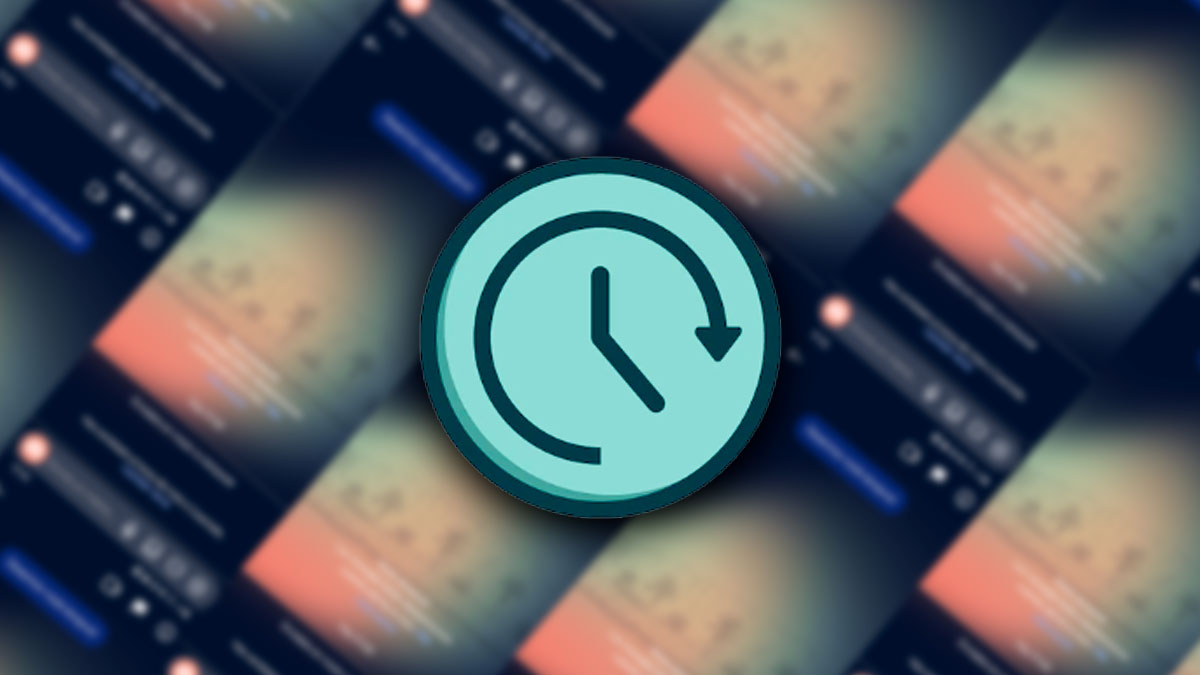Instagram ha recibido por fin una gran actualización, toda ella centrada de en Direct, la herramienta de mensajería que tenemos dentro de la app. Entre todas sus funciones, hay una que es muy interesante, los mensajes temporales. Hoy te mostraremos cómo podrás usar el modo temporal para enviar fotos y mensajes.
El modo temporal de Instagram funciona de manera similar al de otras aplicaciones de mensajería como pueden ser WhatsApp o Telegram. Nosotros enviaremos un mensaje y este desaparecerá cuando cerremos el chat con dicha persona, también pasará con las fotos que enviamos.
Todo el contenido que enviamos cuando está activo el modo temporal de Instagram Direct, será eliminado cuando cerremos el chat, por lo que de esta forma te aseguras de que las conversaciones son seguras y nadie podrá verlas, al menos desde tu móvil.
Nunca sabremos lo que pasa al otro lado del móvil, pues es una de las principales causas de no tener privacidad absoluta. Otro tema de los que se una a este con las capturas de pantalla, hace mucho tiempo que Instagram nos avisa cuando hacemos una captura de pantalla y en el modo temporal también nos aparece dicho aviso.
A continuación, te mostraremos cómo podrás activar el modo temporal de Instagram Direct. Antes de nada debes saber que necesitas tener la última versión de Instagram que podrás descargar aquí y debes ser de los usuarios elegidos por Instagram para que se active esta función, para saberlo debes tener el icono de Direct cambiado por el de Messenger.
Sigue estos pasos para activar el modo temporal de Instagram Direct:
- Abre Instagram y en caso de que sí tengas el icono de Messenger y no el de Direct (avión de papel) pulsa en dicho botón.
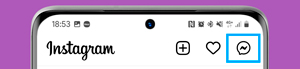
- Ahora tendrás que elegir cualquier conversación abierta o buscar un contacto para una nueva conversación con la que quieres que tus mensajes sean temporales.
- Una vez dentro de cualquier conversación o chat tendrás que deslizar hacia arriba la pantalla, aparecerá un mensaje avisando de que se va a activar el modo temporal.
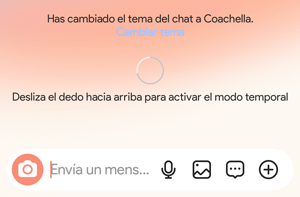
- En el caso de que no tengas temas añadidos a tu chat, la pantalla cambiará a negro y todos los mensajes que envíes en modo temporal serán eliminados cuando salgas de la conversación.
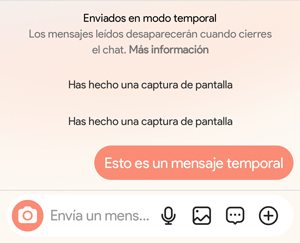
- En el caso de que quieras desactivar el modo temporal, tendrás que deslizar hacia abajo el chat o pulsar en el botón que se sitúa en la parte superior del chat llamado "Desactivar modo temporal". De esta forma los mensajes no desaparecerán y podrás leerlos siempre y cuando no abandones el chat.
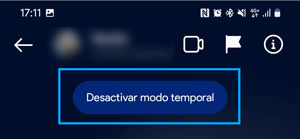
Direct funcionará igual que si mandaras un mensaje normal a tus contactos, pero con la particularidad de que estos mensajes desaparecerán en cuando cierres el chat. Otra de las cosas que debes saber es que para que los mensajes temporales funcionen de manera correcta, tu contacto tendrá que tener también activa la nueva función de Direct, donde los mensajes han sido revolucionados.
A pesar de que son muchas las novedades que podremos ir viendo en los próximos días, no a todos los usuarios se les ha activado, ya que Instagram prueba poco a poco sus nuevas funciones en un puñado de usuarios. Para asegurarte deberás tener la última versión instalada y ser uno de los elegidos para ello.
Esta es una de las novedades que guardan los mensajes directos de Instagram y la forma en la que podrás activar el modo temporal en la app para poder enviar mensajes y fotos de manera privada para que solamente puedan verse mientras esté activa la conversación.
- Ver Comentarios